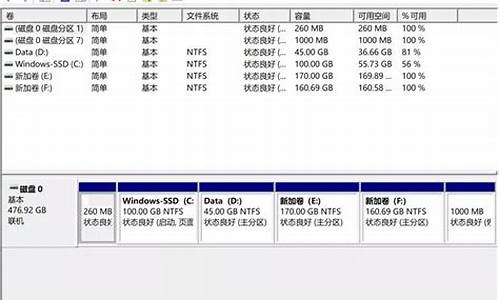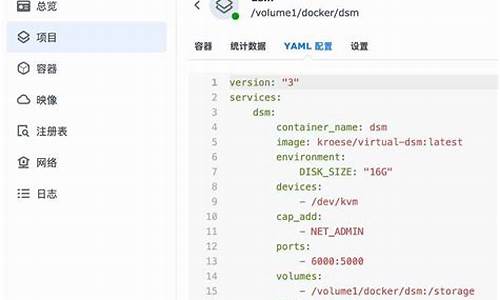如何给电脑系统命名,如何给电脑系统命名名字
1.电脑重命名的快捷键是哪个

如果你想在使用笔记本电脑的时候把它的名称进行修改,这其实是非常简单容易的。在笔记本电脑操作系统的设置选项中,你可以很快地找到相应的修改名称的选项。这里我将向您介绍一下具体步骤。
首先,打开笔记本电脑的“控制面板”,进入“系统”选项,点击“高级系统设置”。在弹出的“系统属性”窗口中,选择“计算机名”选项卡,然后点击“更改”按钮。
接下来,你可以看到当前的计算机名称。此时,你可以点击文本框,输入你想要的名称。请记住,计算机名称的长度不应超过15个字符,并且名称中不可以有空格或任何特殊字符。
输入名称后,单击“确定”按钮。此时,系统会提示你需要重新启动计算机才能完成修改。单击“确定”按钮然后关闭眼前的窗口。
最后,重新启动笔记本电脑,从此你的计算机名称就成功更改了。
需要注意的是,修改计算机名称并不会影响笔记本电脑上已安装的软件和文件。但是,如果你将笔记本电脑与其他设备连接在一起共享文件,则需要进行一些额外的操作,以确保其他设备能够正常连接到新命名的计算机。
总的来说,修改笔记本电脑的名称是一个十分简单的步骤。只需要通过控制面板中的系统属性选项进行操作,就可以轻松地修改笔记本电脑的名称,让你的笔记本电脑与你设想的名称一起工作。
电脑重命名的快捷键是哪个
使用电脑系统中的系统工具——本地用户和组中查找到当前电脑的用户名,然后进行更改用户名。具体的更改步骤如下:
1、首先在电脑桌面上找到“此电脑”并点击鼠标右键,选择“管理”选项。
2、在弹出的计算机管理的界面中,选择点击左侧栏中的“本地用户和组”选项。
3、在右侧弹出的名称中,点击“用户”按钮,进行查看此电脑的所有用户名。
4、在弹出的所有用户名中,鼠标右键单击“Administrat…”,然后选择点击“重命名”选项。
5、然后输入自己需要更改的名称,点击回车键即可完成更改电脑的用户名。
注意事项:
1、不能删除当前正在使用的用户。
2、可以新建一个用户之后,登录新用户,然后再删除老用户。
3、新用户登录之后,原来安装的软件,有一部分需要重新建立软件的快捷图标。也可以进入老用户的桌面文件夹,直接把快捷图标复制出来。
windows系统中的重命名快捷键是F2。
鼠标选中想要重新命名的文件夹或者是,然后在键盘上,点击F2即可重命名,输入想要修改的名字,之后鼠标点击其他空白的地方或者是按下回车,就可以完成修改。
电脑常用快捷键:
1、Ctrl+A。我们需要选择文件夹里是所有文件或者文档里的所有文字时,按Ctrl+A可以选择该文件夹里的所有文件或者该文档里的所有文字。
2、Ctrl+D。按Ctrl+D可以实现对文件的删除,删除后文件会转移到回收站,直接按键盘上的Delete键也可以实现该功能,Delete键在键盘方向键的上面。组合键Ctrl+D和Delete键的区别在于Ctrl+D不能用于文档文字的删除,而Delete键可以。
3、Shift+Delete。该快捷键可以永久性删除选择的文件,通过该操作删除的文件无法从回收站找回。
4、Windows+D。如果你上班时间在偷偷摸鱼,这时老板突然走过来,眼看老板就要走到跟前了,而你还来不及关闭窗口,这时,你只要快速的按下Windows+D,就可以最小化所有窗口,直接显示电脑桌面,等老板走后,再按一次该快捷键,就会恢复刚才最小化的窗口。
声明:本站所有文章资源内容,如无特殊说明或标注,均为采集网络资源。如若本站内容侵犯了原著者的合法权益,可联系本站删除。